Come Ignorare gli Errori del Certificato su Chrome
6 min. read
Updated on
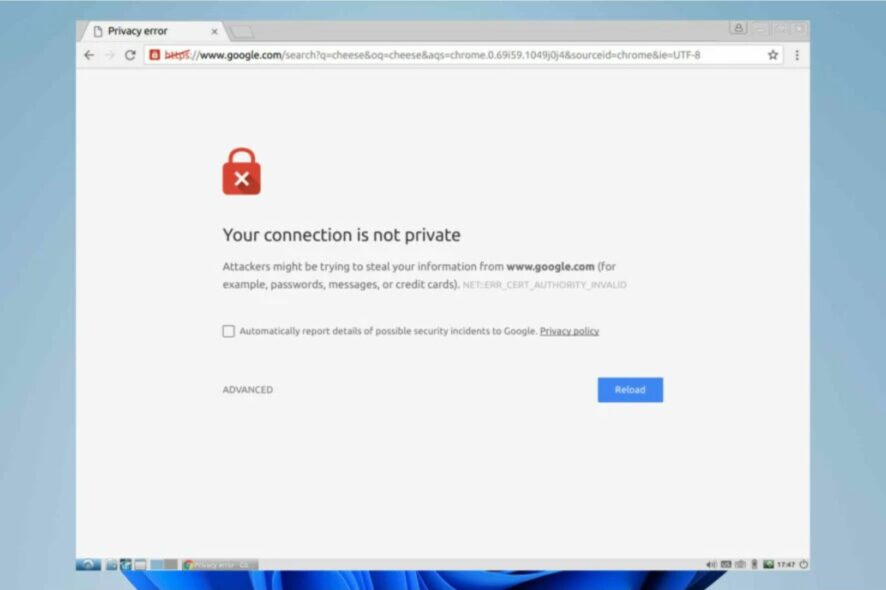
Google Chrome è il browser attualmente più utilizzato. Questo conferma quanto sia efficiente e facile da usare. A volte, ci sono dei problemi che si possono riscontrare e potresti trovarti a dover ignorare gli errori del certificato su Chrome.
I certificati SSL sono soluzioni di sicurezza standard utilizzate per crittografare i dati tra il browser web di un visitatore e un sito web. I visitatori si sentiranno molto più sicuri sui siti crittografati con SSL perché mantengono al sicuro i dati sensibili come le informazioni di pagamento e i dati.
L’HTTPS nell’URL e l’icona del lucchetto mostrata all’interno di una barra degli indirizzi indicano che il sito è crittografato.
I siti non crittografati possono subire cali di conversione e velocità di traffico. Questi siti non solo sono contrassegnati come non sicuri su Google Chrome, ma sono anche evitati dall’85% degli utenti su Internet.
In questo articolo vedremo le basi degli errori di sicurezza e ti mostreremo i modi migliori per correggerli.
Perché ricevo errori di certificato su tutti i siti Web di Chrome?
Gli errori del certificato sono tra gli errori più comuni riscontrati su Chrome ma poiché ce ne sono molti, il motivo alla base di un problema sarà specifico del messaggio di errore del certificato che ricevi.
In generale, questi messaggi verranno attivati ogni volta che si verifica un errore con l’accesso ai certificati SSL/TLS.
Di seguito sono riportati alcuni errori di certificato comuni e il motivo per cui potresti visualizzarli.
- NET::ERR_CERTIFICATE_TRANSPARENCY_REQUIRED – Quando accedi a un sito HTTPS con problemi con il certificato SSL/TLS, potresti attivare questo messaggio di errore del browser Chrome.
- ERR_SSL_VERSION_OR_CIPHER_MISMATCH – Quando i browser e i server dei siti Web non supportano la stessa edizione del protocollo SSL, riceverai questo messaggio di errore.
- NET::ERR_CERT_WEAK_SIGNATURE_ALGORITHM – Questo errore si verifica quando il server e il tuo computer non dispongono di una connessione SSL sicura o quando il certificato SSL è scaduto, non configurato correttamente o non corrisponde al dominio a cui stai tentando di accedere.
- ERR_SSL_PROTOCOL_ERROR – Ricevi questo messaggio perché la configurazione della data sul tuo computer è errata.
- NET::ERR_CERT_AUTHORITY_INVALID – Problemi con la rete, il dispositivo o un browser potrebbero causare l’errore impedendo la corretta lettura del certificato SSL.
- ERR_CERT_SYMANTEC_LEGACY – Questo errore si verifica comunemente perché un certificato Symantec SSL/TLS emesso prima del 1 giugno 2016 non è più riconosciuto da Google Chrome.
- NET::ERR_CERT_COMMON_NAME_INVALID – Si verifica quando il certificato non corrisponde al dominio)
- ERR_CONNECTION_REFUSED – Questo di solito è dovuto a un problema sul lato server e non al singolo tentativo di connessione.
Proseguiamo e vediamo insieme quali sono i modi migliori per ignorare o evitare errori di certificato.
Come si disattivano i controlli del certificato?
1. Chrome ignora gli errori di certificato localhost
- Avvia il browser Chrome.
- Sul localizzatore di indirizzi inserisci il link qui sotto.
chrome://flags/
- Digita sicuro nella casella di ricerca e fai clic su Invio.
- Scorri verso il basso fino al flag Consenti certificati non validi per le risorse caricate da localhost.
- Fai clic sull’elenco a discesa e selezionare Abilitato.
- Riavvia il browser e prova ad accedere nuovamente al collegamento.
Seguendo questi passaggi verranno consentiti tutti i certificati non validi per le risorse caricate da localhost.
I flag sono impostazioni sperimentali aperte al pubblico da Chrome. Ciò implica che dopo un po’ alcuni flag attualmente esistenti potrebbero essere rimossi, mentre altri potrebbero diventare funzionalità permanenti nel browser.
Ti consigliamo vivamente di abilitare il flag Consenti certificati non validi per risorse caricate da localhost solo se sei sicuro e ti fidi dei siti web che stai visitando. Se questi non sono siti Web affidabili, possono introdurre malware e far sì che ci sia una violazione della sicurezza.
2. Abilita le origini non sicure trattate come sicure
- Avvia il browser Chrome.
- Sul localizzatore di indirizzi inserisci il link qui sotto.
chrome://flags/
- Digita sicuro nella casella di ricerca e fai clic su Invio.
- Scorri verso il basso fino al flag Origini non sicure trattate come sicure.
- Fai clic sull’elenco a discesa e seleziona Abilitato.
3. Chrome ignora gli errori del certificato per il dominio
- Passa alla posizione di avvio di Chrome (questa è la scorciatoia utilizzata per avviare il browser).
- Fai clic destro su di esso e seleziona l’opzione Proprietà.
- Fai clic sulla scheda scorciatoia e aggiungi il testo sottostante al campo Testo di destinazione. Successivamente, fai clic su Applica e OK.
--ignore-certificate-errors
- Avvia Chrome e prova ad accedere a qualsiasi sito web.
4. Chrome ignora gli errori del certificato per i siti attendibili
- Fai clic sul menu Start, digitar pannello di controllo e apri l’app.
- Seleziona il menu Rete e Internet.
- Fai clic sull’opzione Centro connessioni di rete e condivisione.
- Nella parte inferiore del riquadro di sinistra, fai clic su Opzioni Internet.
- Nella nuova finestra fai clic sulla scheda Sicurezza, seleziona l’icona Siti attendibili e fai clic sul pulsante Siti.
- Nel campo di testo Aggiungi questo sito Web alla zona devi inserire tutti i siti che danno un errore di certificato e fare clic sul pulsante Aggiungi.
- Una volta che hai finito Applica e chiudi.
Come posso interrompere i messaggi di avviso del certificato SSL?
Le soluzioni proposte sono utili per evitare i messaggi di avviso del certificato SSL. Come accennato in precedenza, gli errori che si ottengono possono essere causati da una serie di fattori.
Consigliamo vivamente una pulizia regolare del computer. Alcuni passaggi preventivi per interrompere i messaggi di avviso del certificato includono:
- Impostare la data e l’ora – Nella maggior parte dei casi, la data e l’ora predefinite dovrebbero essere corrette, ma a volte è necessario reimpostare o salvare le impostazioni. Come raccomandazione principale, dovresti consentire al tuo computer di selezionare automaticamente l’ora e la data.
- Utilizza una nuova copia del browser – Se ricevi costantemente errori di certificato su Chrome, dovresti prendere in considerazione la possibilità di disinstallare e reinstallare una nuova versione. In questo modo, le impostazioni associate alla vecchia versione verranno cancellate.
- Utilizza una versione aggiornata di Chrome – le app obsolete sono soggette a bug e potrebbero aver memorizzato vecchie impostazioni. Se queste impostazioni non vengono rimosse, potresti ricevere errori di certificato. Consigliamo aggiornamenti costanti del browser Chrome.
- Sbarazzati della cache e dei vecchi cookie – I vecchi cookie e la cache contengono informazioni dai siti che sono stati visitati. Se queste informazioni cambiano e la cache e i cookie non sono chiari, potrebbe essere attivato l’errore del certificato.
Ecco qua. Se hai riscontrato errori di certificato su Chrome, con queste correzioni dovresti essere in grado di risolverli. Tieni presente che alcuni messaggi di errore sono per la tua protezione e, in questi casi, dovresti evitare di visitare i siti Web interessati.
Facci sapere se questo articolo è stato utile lasciando un messaggio nella sezione commenti qui sotto.




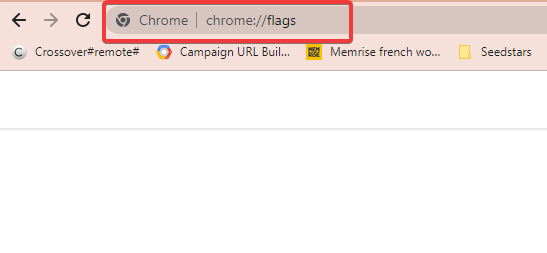
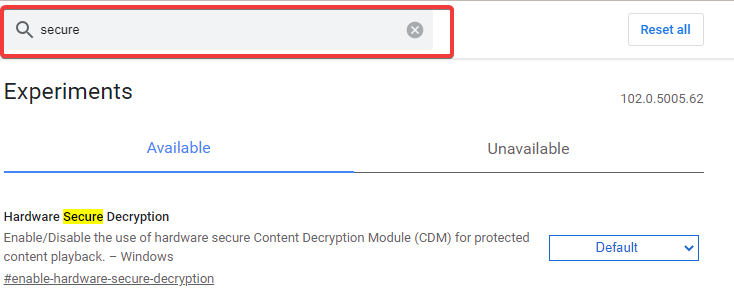

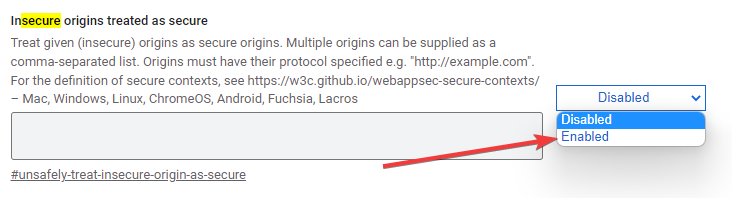
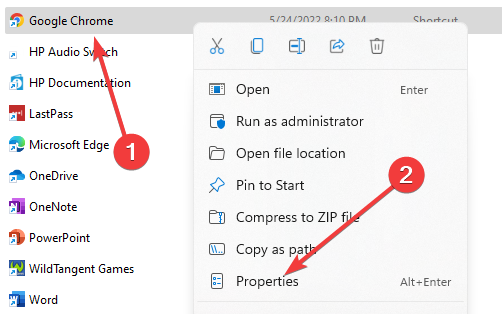
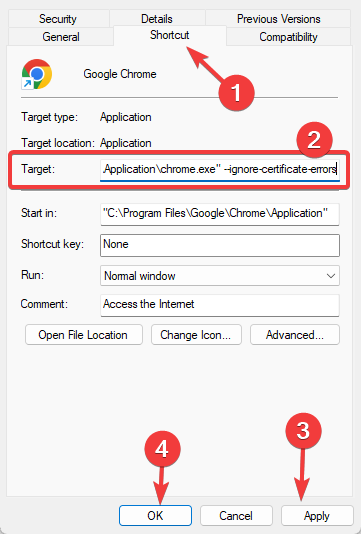
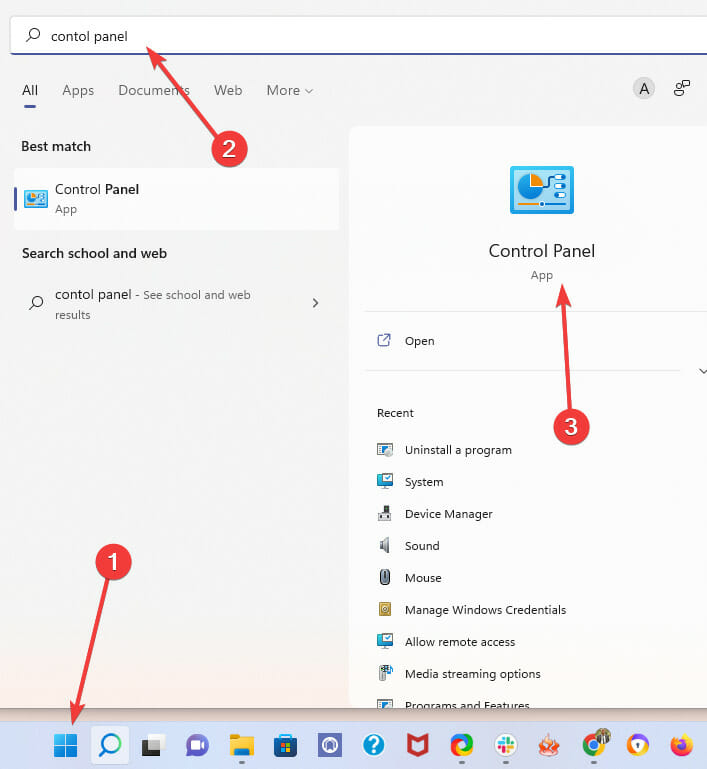
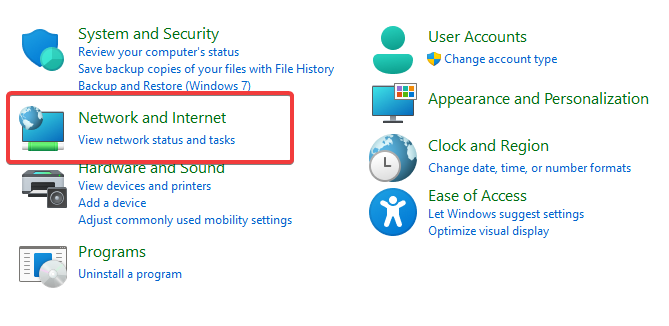
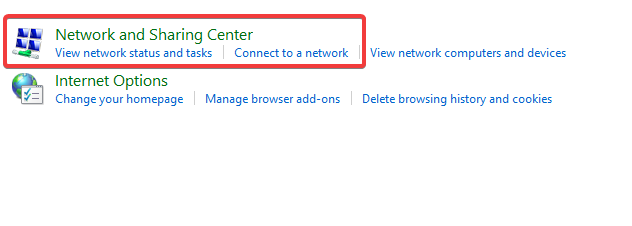

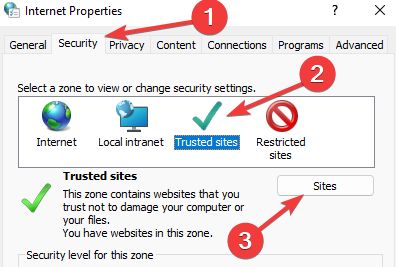
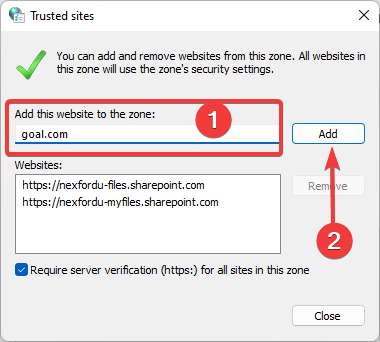






User forum
0 messages